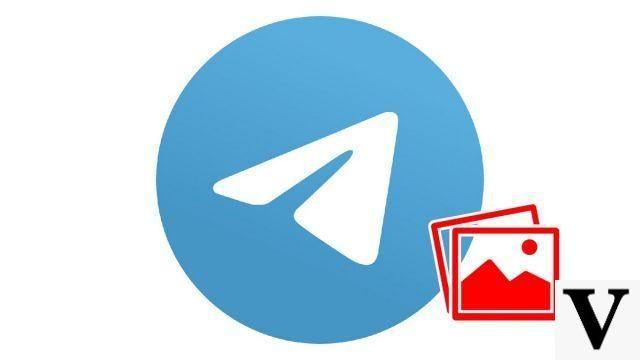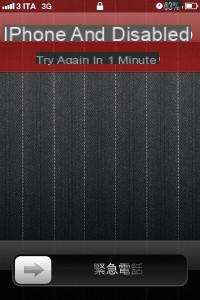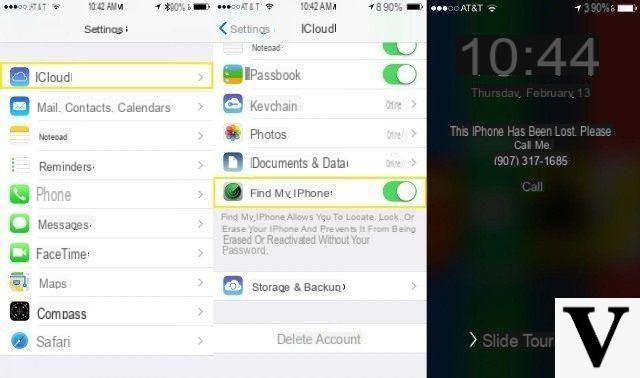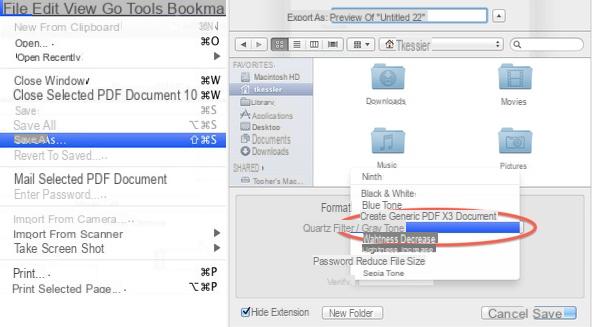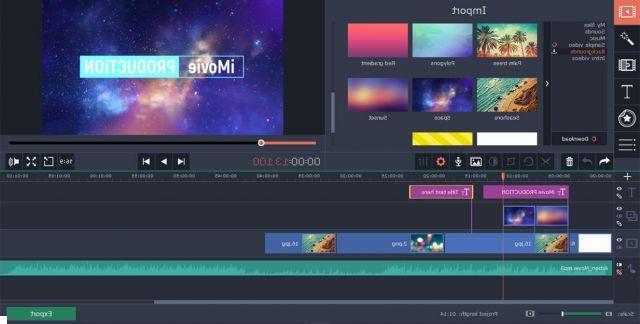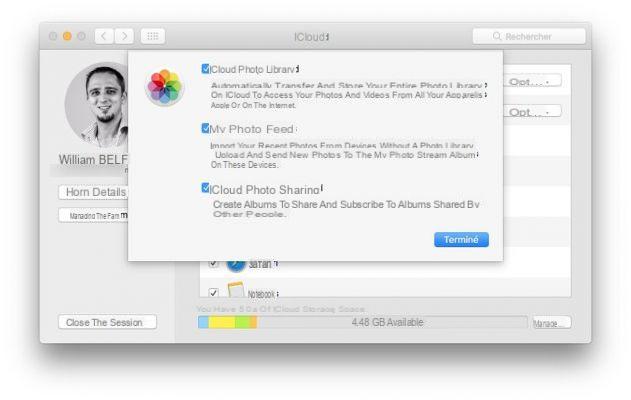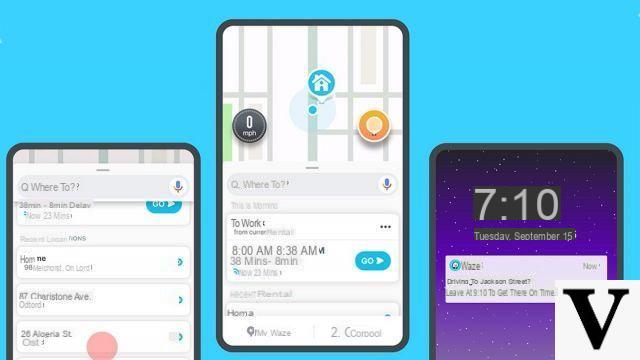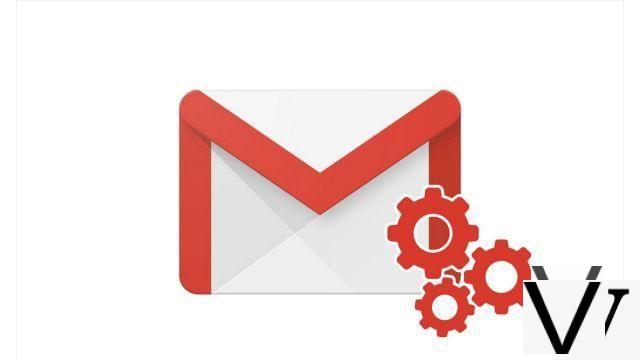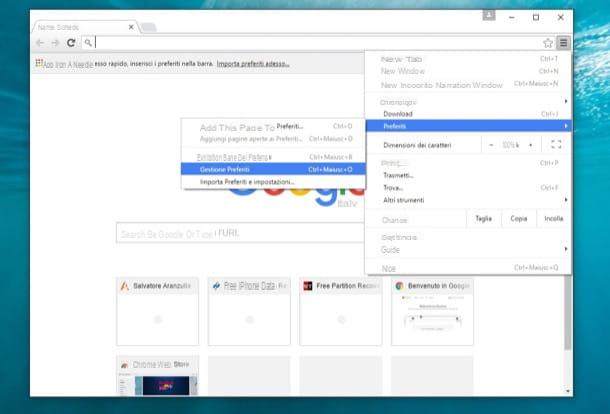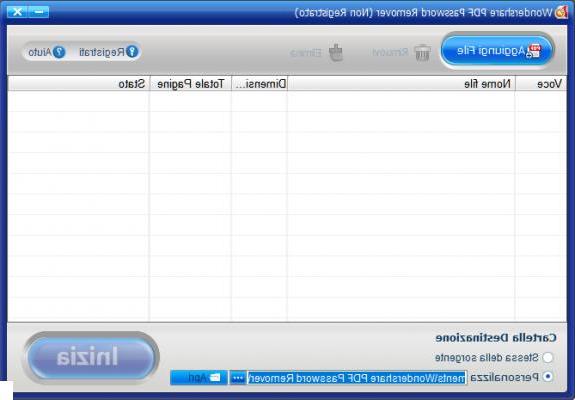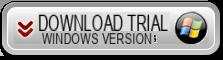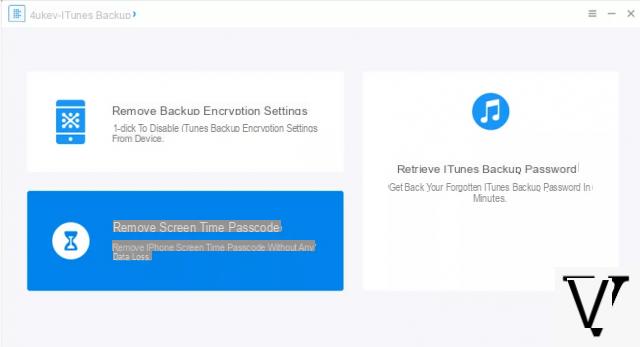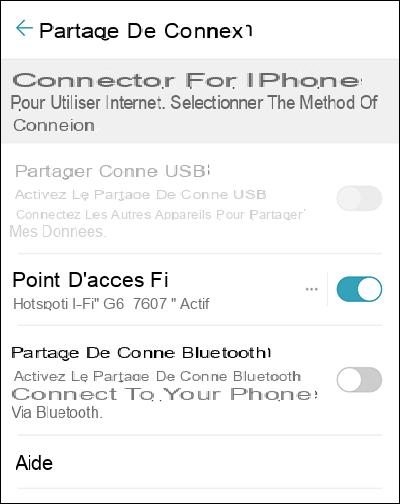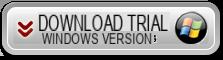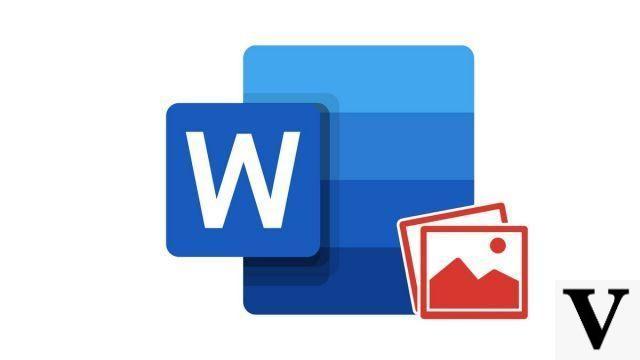
Muito mais que um processador de texto, o Word oferece a possibilidade de inserir uma série de elementos gráficos em seus documentos, como formas geométricas desenhadas com o mouse ou o Trackpad.
Este tutorial mostra como inserir formas com contornos ilimitados para adicionar uma nova dimensão aos seus documentos de texto.
Desenhe uma forma geométrica no Word
- Clique na aba Inclusão.
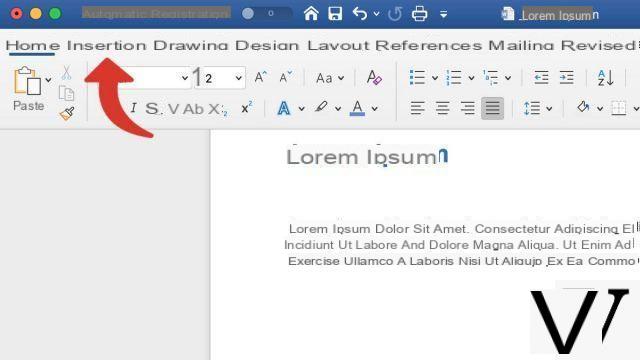
- Clique no botão Formes.
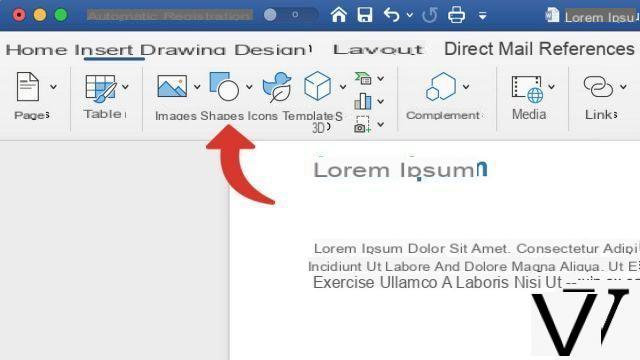
- No menu suspenso, na seção Traços, selecione Forma livre.
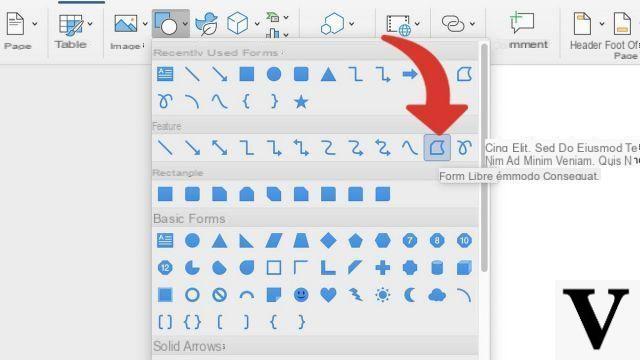
- Esta opção permite criar uma forma geométrica alternando linhas retas e curvas desenhadas à mão livre. Clique em qualquer lugar do seu documento do Word para começar a adicionar lados à sua forma geométrica. Mantenha pressionado se quiser desenhar parte da forma à mão.
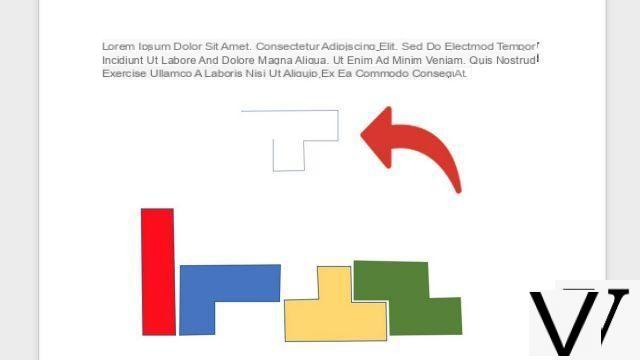
- Para completar o desenho, junte-se ao seu point de départ e clique nele.
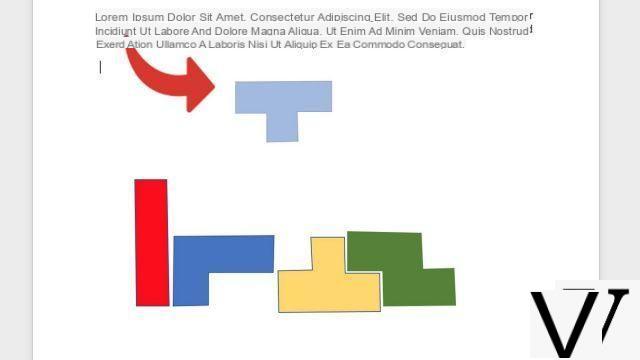
Assim que sua forma geométrica estiver completa, clique com o botão direito sobre ela e clique Formato de forma. Na coluna certa, você pode alterar todos os aspectos, como a cor ou a espessura da linha.
Baixar :
Microsoft Word para Windows 10 | Microsoft Word para MacOS
Encontre outros tutoriais no Word:
- Como inserir uma forma geométrica no Word?
- Como adicionar marca d'água em um documento do Word?
- Como adicionar plano de fundo a um documento do Word?
- Como inserir rapidamente uma captura de tela no Word?
- Como inserir imagem em documento do Word?